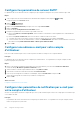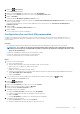Administrator Guide
Modification de la source de données Data Collector
Modifiez la source de données si vous souhaitez utiliser une autre base de données pour stocker des données Unisphere Central.
À propos de cette tâche
L'option Modifier la source de données permet de reconfigurer un Data Collector principal existant afin d'utiliser une nouvelle base de
données.
PRÉCAUTION : Pour éviter l'altération des données, assurez-vous qu'aucun autre Data Collector n'utilise la nouvelle
base de données.
Étapes
1. Si un Storage Center est sélectionné dans la liste déroulante dans Unisphere Central, cliquez sur (Accueil).
La page Unisphere Central Accueil s'affiche.
2.
Cliquez sur
Data Collector.
La vue Data Collector s'affiche.
3. Cliquez sur l'onglet Général, puis cliquez sur le sous-onglet Base de données.
4. Cliquez sur Modifier la source de données.
La boîte de dialogue Modifier la source de données s'affiche.
5. Sélectionnez le nouveau type de base de données dans le menu déroulant Type de base de données.
6. Saisissez le nom d'hôte ou l'adresse IP du serveur de base de données dans le champ Nom d'hôte ou adresse IP.
7. Saisissez le numéro de port du serveur de base de données dans le champ Port.
8. Saisissez le nom d'utilisateur et le mot de passe d'un compte d'utilisateur possédant des droits Administrateur de base de données,
dans les champs Nom d'utilisateur et Mot de passe.
9. Si Créer automatiquement le mot de passe de la base de données est sélectionné, le mot de passe par défaut de l'utilisateur de
la base de données compmsauser est R3p0r!cty4sgs.
Pour spécifier un mot de passe pour l'utilisateur de la base de données compmsauser, sélectionnez Spécifier le mot de passe de la
base de données, puis saisissez un mot de passe dans les champs Mot de passe de l'utilisateur de la base de données DSM et
Confirmer le mot de passe.
10. Pour migrer les données d'historique de la base de données actuelle vers la nouvelle base de données, désactivez la case Ne pas
migrer de données depuis une source de données antérieure.
• Pour migrer les données d'utilisation des entrées/sorties (E/S), cochez la case Migrer les données d'utilisation E/S, puis
sélectionnez Jours ou Semaines dans le menu déroulant. Ensuite, dans le champ Migrer les dernier(ère)s, spécifiez le nombre
de jours ou de semaines de données d'utilisation E/S à déplacer.
• Pour migrer les données de stockage, activez la case Migrer les données d'utilisation de stockage, puis sélectionnez Jours ou
Semaines dans le menu déroulant. Ensuite, dans le champ Migrer les dernier(ère)s, spécifiez le nombre de jours ou de semaines
de données de stockage à déplacer.
• Pour migrer les données de réplication, activez la case Migrer les données d'utilisation de réplication, puis sélectionnez Jours
ou Semaines dans le menu déroulant. Ensuite, dans le champ Migrer les dernier(ère)s, spécifiez le nombre de jours ou de
semaines de données de réplication à déplacer.
11. Cliquez sur OK.
Modification de la connexion de base de données
Utilisez cette procédure pour modifier les informations sur le serveur de base de données, telles que le nom d’hôte, l’adresse IP, le port, le
nom d’utilisateur et le mot de passe.
Étapes
1.
Si un Storage Center est sélectionné dans la liste déroulante dans Unisphere Central, cliquez sur
(Accueil).
La page Unisphere Central Accueil s'affiche.
2. Cliquez sur
Data Collector.
La vue Data Collector s'affiche.
3. Cliquez sur l'onglet Général, puis cliquez sur le sous-onglet Base de données.
4. Cliquez sur Modifier la connexion.
La boîte de dialogue Modifier la connexion de données s'ouvre.
Gestion du Data Collector
219